シンボリックリンクは何かと便利で良く使います。
その度にターミナルを開き$ ln -sコマンドを叩いてシンボリックリンクを作成していたのですが、パスの指定が地味に面倒だなと感じていました。
今回はシンボリックリンクがより簡単に作成できる無料アプリ「SymbolicLinker」のインストール方法と使い方をご紹介致します。
解決できる悩み
- シンボリックリンクの作り方をいつも忘れてしまう
- シンボリックリンクを作るためだけにコマンドを実行するのは面倒
- Finderからシンボリックリンクを作りたい
目次
SymbolicLinkerをインストール
SymbolicLinkerはGitHubと言われるソースコード共有サービスで公開されています。
GitHub上のSymbolicLinkerへアクセス
インストーラをダウンロード
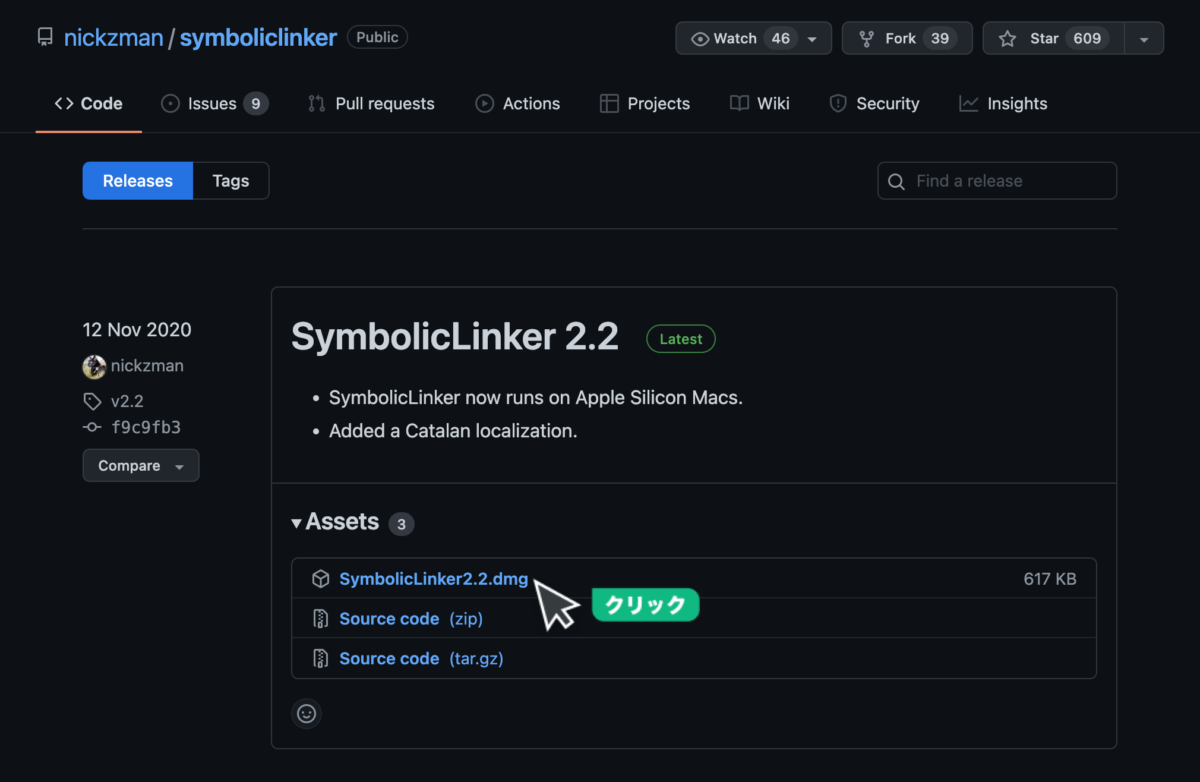
インストーラをダブルクリック

SymbolicLinker.serviceをダブルクリック
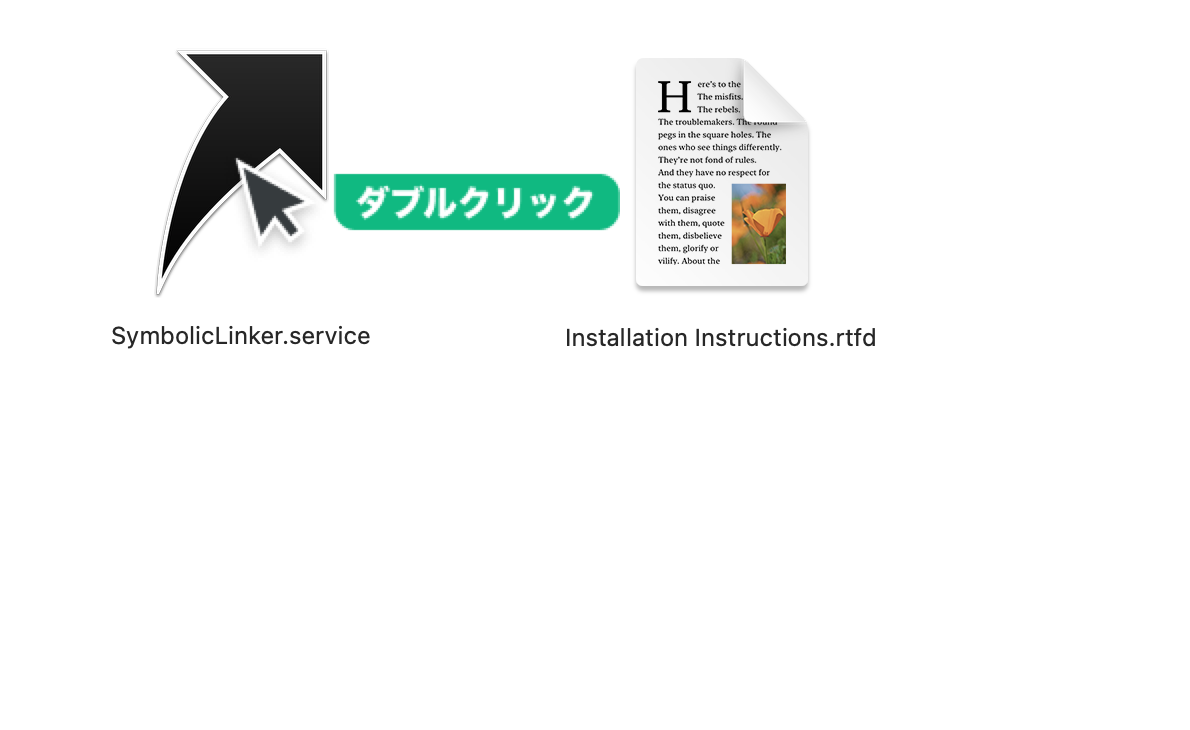
ダブルクリックすることでFinder内のサービスにインストールされます
SymbolicLinkerの使い方
使い方はすごく簡単です。
- シンボリックリンクを作りたいファイル、またはフォルダを選択し右クリック
- 右クリックメニュー→サービス→Make Symbolic Linkをクリック
- シンボリックリンクが生成される
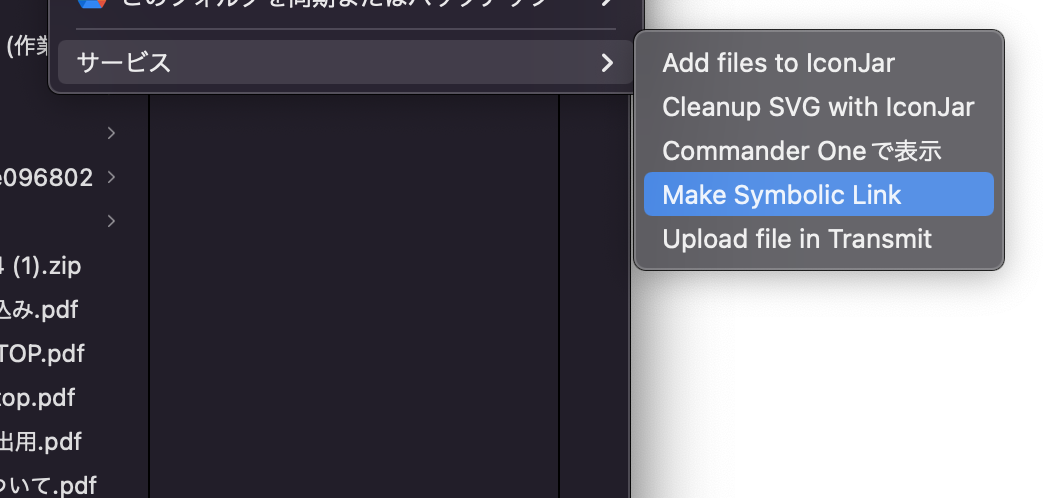
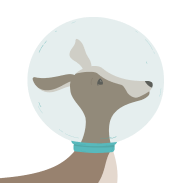
これならシンボリックリンクをたまにしか作らない人でも都度作り方を調べる必要が無さそうですね♪
シンボリックリンクの活用法
ファイルの保存と運用を効率化する
シンボリックリンクを活用することで保存場所を制限されるファイルでも、自由度を高く運用することができます。
たとえば…
- アプリケーションの設定ファイルをDropboxに保存して複数のPCで共有したい
- PCの色々な箇所に保存しているデータをカテゴリ分けするようなフォルダを作りたい
- ホームディレクトリに置いて置かなければ行けない設定ファイルまとめてGitHubにホストしておきたい


